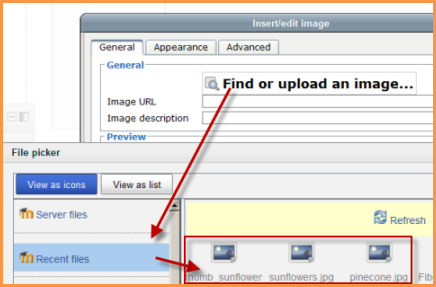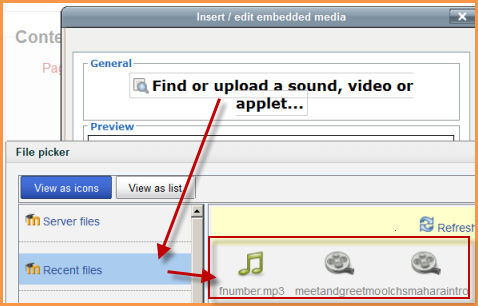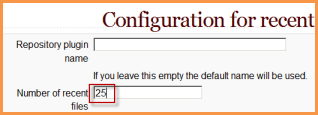最近のファイルリポジトリ
最近のファイルリポジトリでは、ユーザーは以前にアップロードしたファイルを素早く見つけることができます。
内容
最近使ったファイルの使い方
- 最近のファイルはファイルピッカーが利用できるところならどこでもアクセスできます。しかしながら...
- 最近のファイルは状況依存です - つまり、Moodleがアップロードしたいと思うファイルの種類のみが表示されます。
例1:ユーザーがテキストエディタの画像アイコンをクリックして、別のコースですでに使用されている画像をアップロードします。ユーザーが以前に他の種類のファイルをアップロードした可能性がある場合でも、最近のファイルリポジトリには画像ファイルのみが表示されます。
例2:ユーザがMoodleメディアアイコンをクリックして、別のコースですでに使用されているサウンドファイルをアップロードします。ユーザーが以前に他の種類のファイルをアップロードしたことがある場合でも、最近のファイルリポジトリにはメディアファイルのみが表示されます。
最近アップロードされたファイルがMoodleの他の場所で再利用された場合、教師はコピーを作成する(新しい未接続のバージョン)か、ショートカットまたはエイリアスを作成するかを選択できます。詳細についてはファイルの取り扱いを参照してください。
最近使用したファイルはどのくらい最近のものですか?
- 最近使用したファイルを表示する時間は設定されていません。つまり、過去2日間や2週間などではありません。
- 最近のファイルはデフォルトでユーザーがMoodleにアップロードした最新の50ファイルです。この番号は管理者が変更できます
最近使ったファイルの数を変更する
- [管理]> [サイトの管理]> [プラグイン]> [リポジトリ]> [最近使用したファイル]に移動します。
- 青い設定リンクをクリック
- 番号をご希望の番号に変更してください。
最近使ったファイルを無効にする
最近のファイルはデフォルトで有効になっていますが、必要に応じて管理者が無効にすることもできます。
- [管理]> [サイト管理]> [プラグイン]> [リポジトリ]> [リポジトリの管理]の順に選択します。
- [最近使用したファイル]の横にあるドロップダウンを[有効および表示]から[無効]に変更します。
リポジトリ機能
既定の認証済みユーザーロールに許可されている機能は、 [最近のファイルを表示]だけです。
よくある質問
最近使用したファイルにアップロードしたファイルがすべて表示されない
- これはおそらく最近のファイルにアクセスしている場所によるものです。詳しくはこちらをご覧ください。